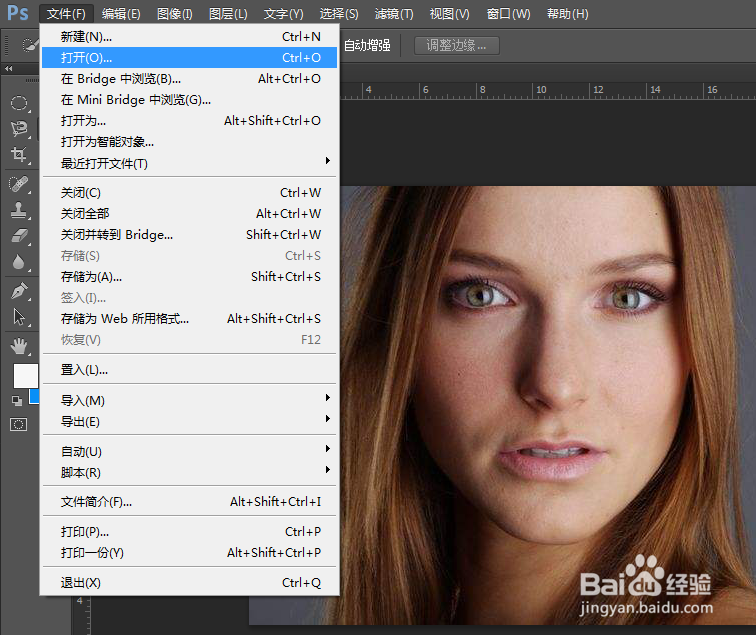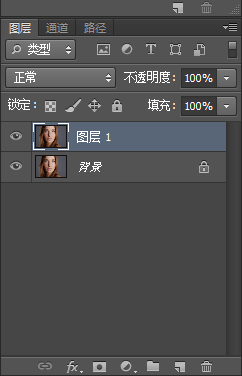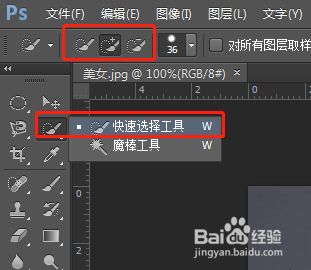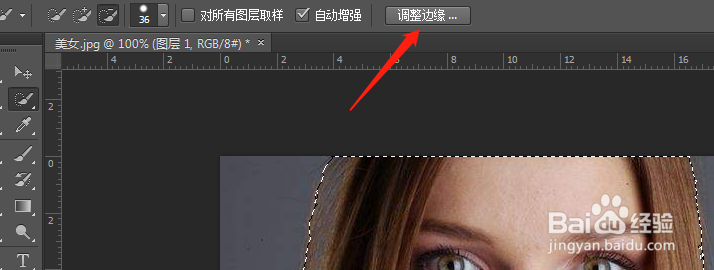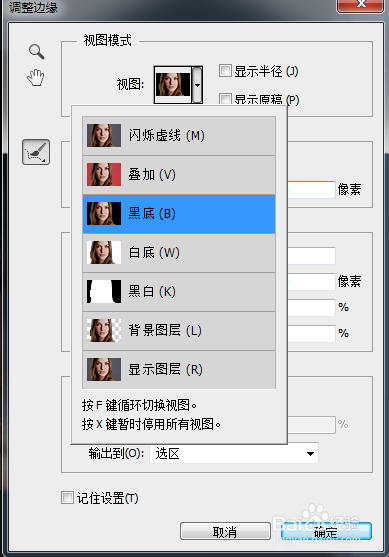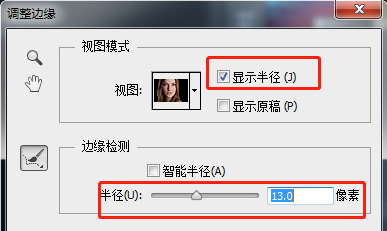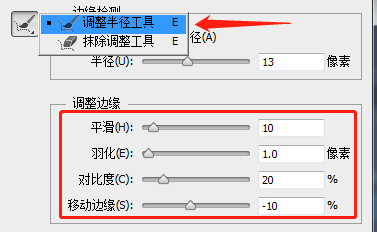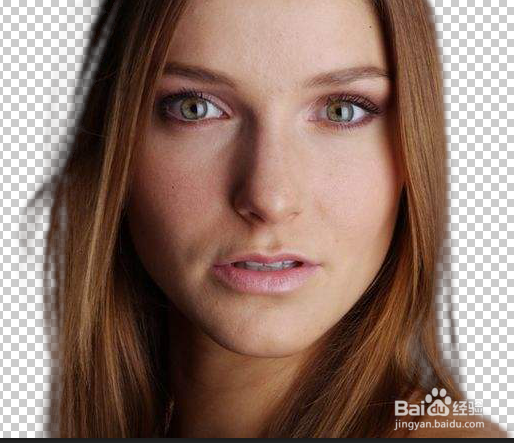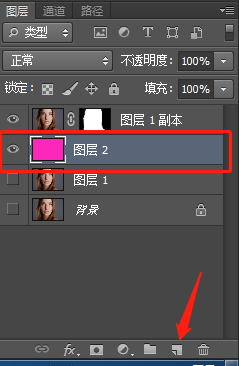怎么用PS的调整边缘功能抠图
1、在PS中任意打开一张人物图片。
2、“Ctrl+J”复制图层得到“图层1”。
3、利用快速选择工具,在图片上涂抹大致选中人物部分,不用很精细,选出个大概就可以了,后面可以利用调整边缘来实现精细化处理。
4、点击上方的“调整边缘”。
5、视图选择“黑底”。
6、调整“半径”,可以勾选“显示半径”,查看半径的识别范围,根据图片调整参数,选择好合适的参数之后可以去掉“显示半径”前面的“✔”。
7、根据图片调节“调整边缘”下的各项参数,然后选择“调整半径工具”在人物边缘涂抹,周围的皈寿凿几白边去除,如果有些地方涂抹的太过分,可以选择“抹除调整工具”恢复回来。
8、勾选“净化颜色”,参数调到100%,然后输出到“新建带有图层蒙版的图层”,点击确定,完成抠图。
9、为了好看一点,可以新建一个图层,填充颜色。
声明:本网站引用、摘录或转载内容仅供网站访问者交流或参考,不代表本站立场,如存在版权或非法内容,请联系站长删除,联系邮箱:site.kefu@qq.com。
阅读量:91
阅读量:38
阅读量:23
阅读量:43
阅读量:85